É possível que o conteúdo do seu telefone ou computador seja apagado ou corrompido acidentalmente. Assim, carregá-los no Google Drive garantirá segurança e flexibilidade para acessá-los de outros dispositivos com a mesma conta do Google.
Da mesma forma, a restrição de tamanho pode ser um obstáculo quando você precisa compartilhar arquivos grandes pelo Gmail ou qualquer outra plataforma. Nesse cenário, carregá-los no drive e compartilhar o link pode ser útil.
Neste artigo, veremos as várias maneiras de fazer upload de arquivos e vídeos para o Google Drive para ajudá-lo a compartilhar, armazenar , e protegê-los.
Formas de fazer upload de um arquivo ou vídeo para o Google Drive
Fazer upload de vídeos e arquivos para o Google Drive tem várias vantagens sem custos adicionais. Você pode fazer upload de arquivos e vídeos do seu computador, telefones Android e dispositivos iOS com uma boa conexão com a Internet.
Uma informação mais detalhada sobre o processo de upload é fornecida abaixo.
Através do computador
Se você estiver usando um computador para enviar um arquivo ou vídeo para o Google Drive, poderá fazê-lo usando vários métodos. Forneceremos detalhes descritivos dos métodos abaixo
Faça upload direto
Primeiro, abra o Google Drive. Insira suas credenciais de login se não tiver feito login. Em seguida, clique no ícone Novo no canto superior esquerdo da tela. Ou você pode clicar com o botão direito do mouse na tela vazia. 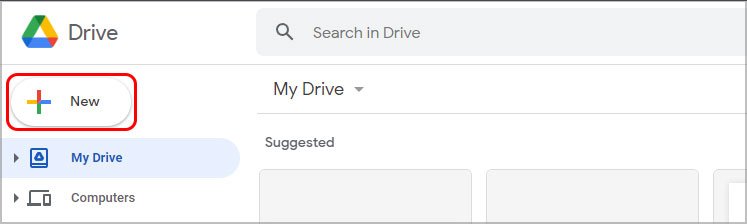
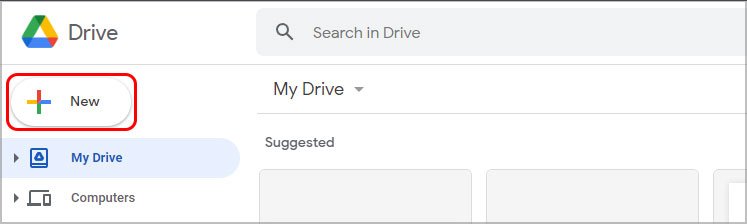 Agora, selecione Carregar arquivo ou Carregar pasta, dependendo do que você deseja carregar. Em seguida, selecione os arquivos ou a pasta que deseja carregar na unidade. Você pode ver a mensagem de confirmação; selecione a opção Carregar . Você verá uma caixa de diálogo de progresso na seção inferior direita da tela. Após a conclusão do upload, você verá uma marca verde ao lado do arquivo.
Agora, selecione Carregar arquivo ou Carregar pasta, dependendo do que você deseja carregar. Em seguida, selecione os arquivos ou a pasta que deseja carregar na unidade. Você pode ver a mensagem de confirmação; selecione a opção Carregar . Você verá uma caixa de diálogo de progresso na seção inferior direita da tela. Após a conclusão do upload, você verá uma marca verde ao lado do arquivo. 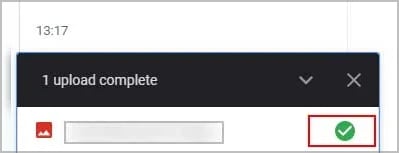
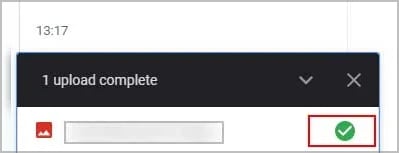
Arraste e Faça upload
Primeiro, mantenha o Google Drive aberto.
Selecione a opção Meu Drive no painel esquerdo. Em seguida, selecione o arquivo ou pasta que deseja enviar e arraste-o para o Google Drive. Você pode carregá-los em Meu Drive ou em outras pastas específicas. Você verá uma mensagem de upload na tela inferior direita e verá uma marca de visto verde quando o progresso estiver concluído.
Use a visualização de impressão
Para realizar este método, você precisa ter a extensão”Salvar no Google Drive”no Chrome. Você pode obter um na Chrome Web Store se você não tem um. Depois disso,
Abra o Chrome no PC. Em seguida, abra a imagem, a página ou o arquivo que deseja enviar para a unidade. Agora, clique nos Três pontos no canto superior direito da tela. Em seguida, selecione a opção Imprimir . 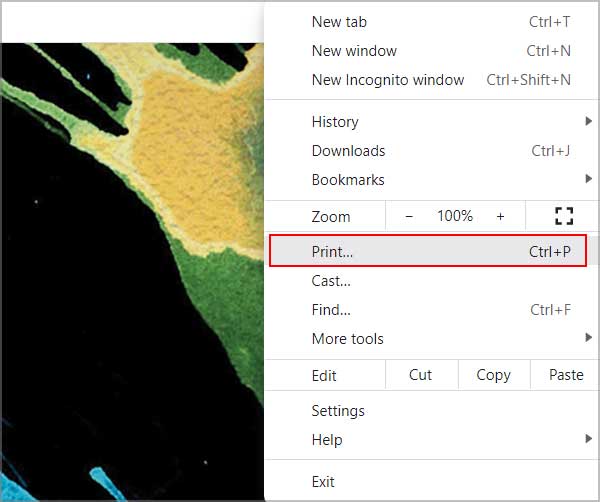
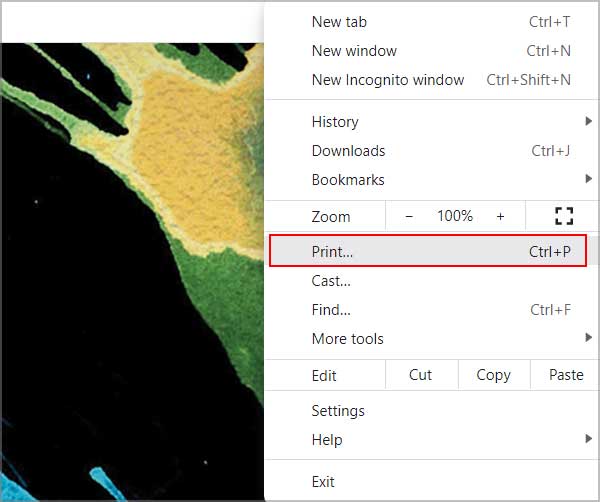 Selecione a opção Destino e clique a opção’Ver mais….‘ . Você pode ver a opção Salvar no Google Drive depois de clicar na caixa Destino. Agora, escolha Salvar no Google Drive. Por fim, pressione o botão Imprimir .
Selecione a opção Destino e clique a opção’Ver mais….‘ . Você pode ver a opção Salvar no Google Drive depois de clicar na caixa Destino. Agora, escolha Salvar no Google Drive. Por fim, pressione o botão Imprimir . 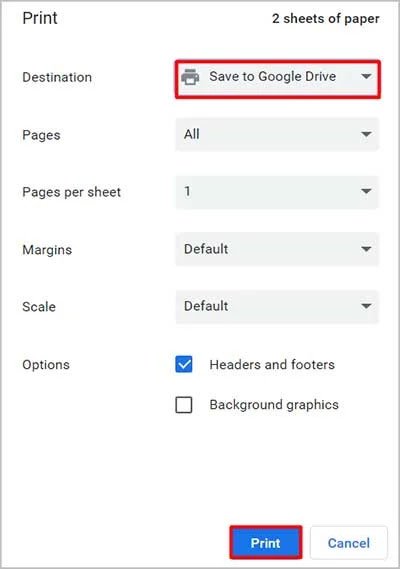
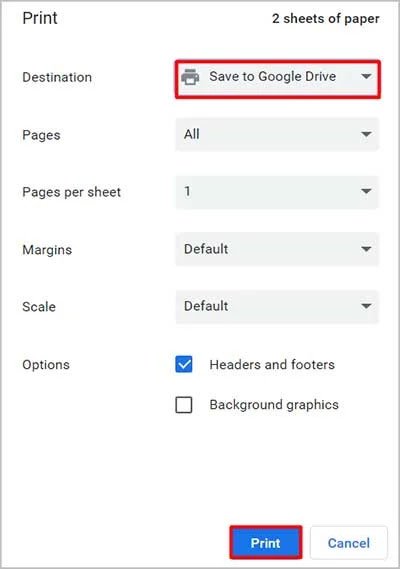
Usar o Drive para computador
Primeiro, você precisa fazer o download do aplicativo Drive para computador. Em seguida, localize a pasta Meu Drive. 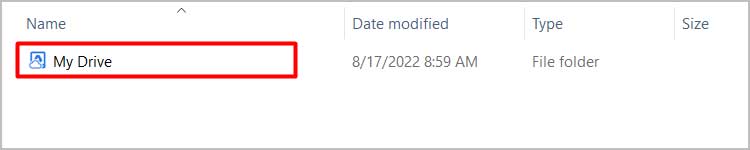
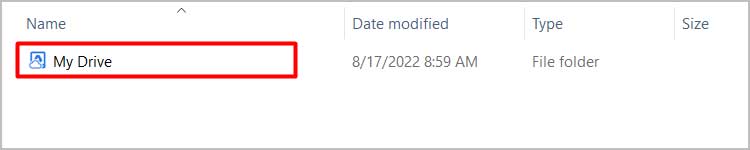 Agora, copie, mova ou arraste os arquivos ou pastas na pasta do Google Drive. Qualquer coisa que você colocar nesta pasta será carregada para sua unidade.
Agora, copie, mova ou arraste os arquivos ou pastas na pasta do Google Drive. Qualquer coisa que você colocar nesta pasta será carregada para sua unidade.
Através do iPhone/iPad
Você pode tentar enviar os arquivos e vídeos do iPhone/iPad usando o aplicativo Google Drive ou por meio de aplicativos móveis, como Fotos e Arquivos. Você pode conferir o guia abaixo para saber mais sobre o processo.
Inicie o aplicativo Google Drive. Em seguida, escolha o ícone Adicionar.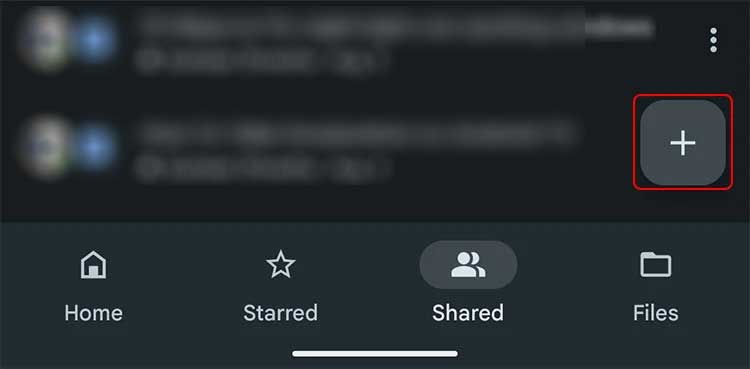
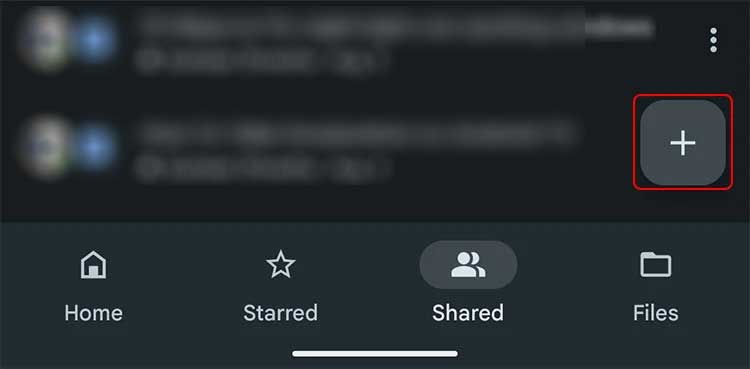 Agora, selecione a opção Carregar . Você pode escolher entre Fotos e vídeos ou
Agora, selecione a opção Carregar . Você pode escolher entre Fotos e vídeos ou 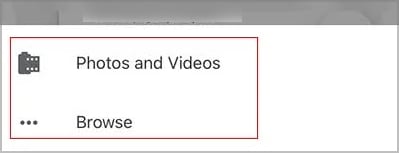
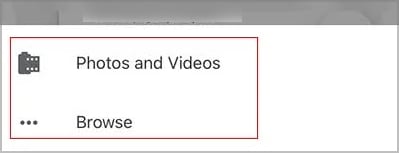 Se você seleciona a opção Procurar , pode tocar nas fotos para carregá-las. Se você escolher Fotos e vídeos, precisará fornecer acesso ao aplicativo para visualizar e usar fotos. Para isso, toque em Configurações > Drive > Fotos > Ler e escrever. Depois disso, selecione as fotos e os vídeos e toque em Carregar.
Se você seleciona a opção Procurar , pode tocar nas fotos para carregá-las. Se você escolher Fotos e vídeos, precisará fornecer acesso ao aplicativo para visualizar e usar fotos. Para isso, toque em Configurações > Drive > Fotos > Ler e escrever. Depois disso, selecione as fotos e os vídeos e toque em Carregar.
Como alternativa, você também pode seguir os métodos abaixo:
Iniciar o Fotos. Em seguida, selecione a foto/vídeo que deseja enviar. Agora, toque no ícone Compartilhar na parte inferior da tela screen.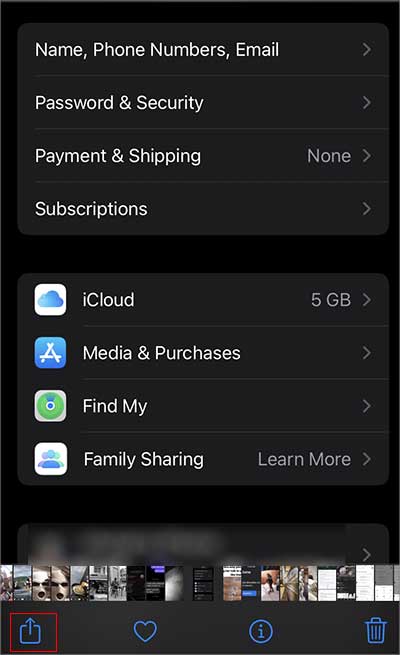
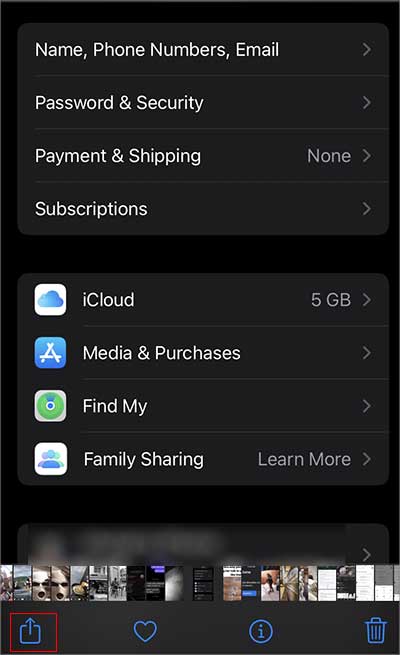 Deslize para o para a direita e selecione o botão Mais . Em seguida, role para baixo e escolha Dirigir.
Deslize para o para a direita e selecione o botão Mais . Em seguida, role para baixo e escolha Dirigir. 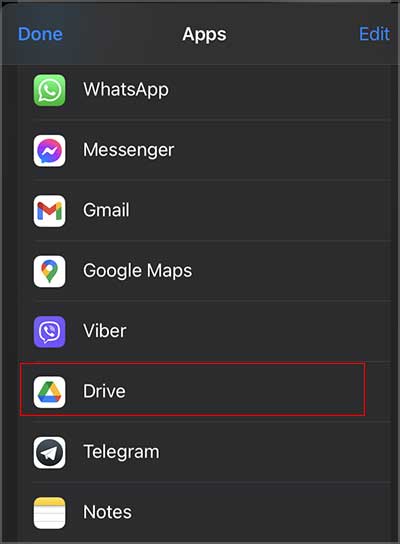
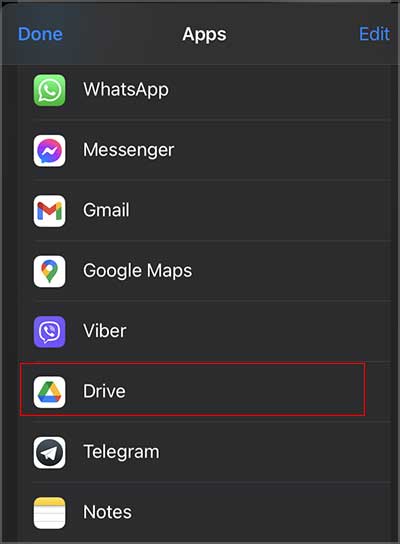 Depois disso, você pode escolher o ID do Gmail, o local da pasta, e opção de compartilhamento. Em seguida, selecione a opção Carregar .
Depois disso, você pode escolher o ID do Gmail, o local da pasta, e opção de compartilhamento. Em seguida, selecione a opção Carregar . 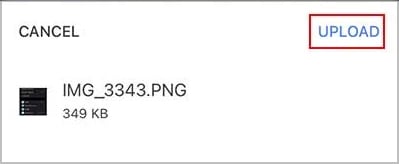
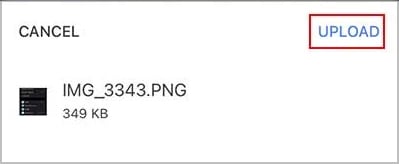 Você verá o Upload opção muda para Enviando. Além disso, você pode ver a barra de progresso sob a foto/vídeo. Após a conclusão do upload, ele o direcionará de volta à seção Fotos.
Você verá o Upload opção muda para Enviando. Além disso, você pode ver a barra de progresso sob a foto/vídeo. Após a conclusão do upload, ele o direcionará de volta à seção Fotos.
Observação: você pode seguir as mesmas etapas no aplicativo Arquivos para fazer upload dos arquivos.
Através do Android
Semelhante ao iPhone/iPad, o processo de upload de arquivos e vídeos em um dispositivo Android é uma tarefa fácil e sem esforço. Veja como você pode enviar vídeos e arquivos para o Google Drive usando seu dispositivo Android.
Abra o aplicativo Google Drive em seu telefone. Em seguida, selecione o ícone Adicionar.Em seguida, toque na opção Fazer upload . 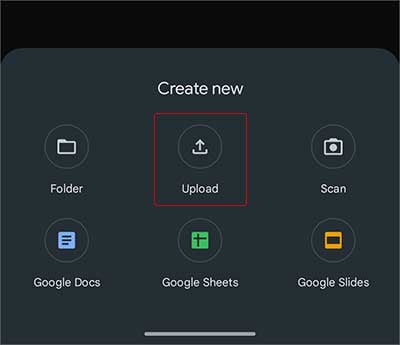
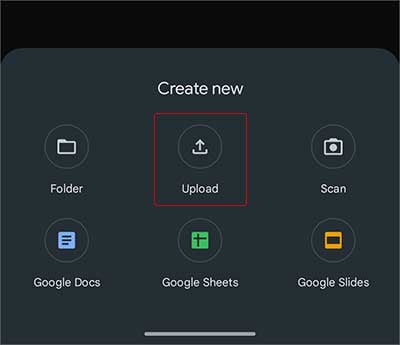 Toque na foto/vídeo e ele será carregado. Pressione e segure a primeira seleção e selecione outras fotos e vídeos para várias seleções. Depois disso, toque na opção Selecionar na parte superior. Você verá uma mensagem de notificação,’Seus arquivos X estão sendo enviados para: Meu Drive.‘
Toque na foto/vídeo e ele será carregado. Pressione e segure a primeira seleção e selecione outras fotos e vídeos para várias seleções. Depois disso, toque na opção Selecionar na parte superior. Você verá uma mensagem de notificação,’Seus arquivos X estão sendo enviados para: Meu Drive.‘
Como alternativa, você também pode seguir os métodos abaixo:
Abra Arquivos ou aplicativo Meus Arquivos. Escolha os arquivos que deseja enviar. Em seguida, toque na opção Enviar na parte inferior da tela. Escolha Drive.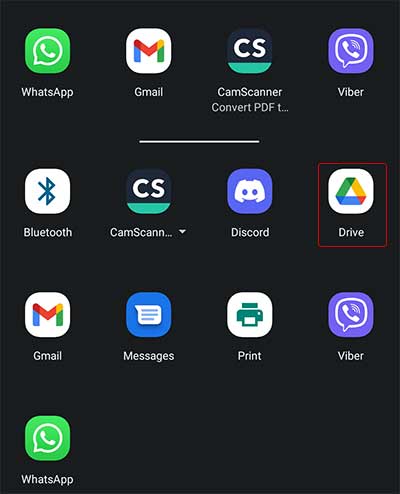
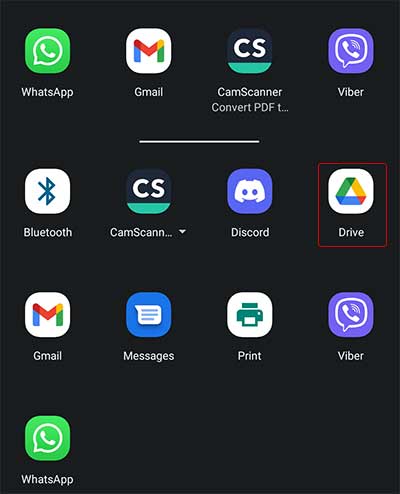 Agora, nome o arquivo, selecione a conta do Gmail e o local da pasta. Em seguida, selecione a opção Salvar .
Agora, nome o arquivo, selecione a conta do Gmail e o local da pasta. Em seguida, selecione a opção Salvar .
A capacidade de armazenamento padrão do Google Drive é suficiente?
Se você costuma enviar arquivos e vídeos maiores no Google Drive, o armazenamento pode ficar cheio em um curto espaço de tempo. Para comprar armazenamento extra, clique em Comprar armazenamento abaixo da seção de armazenamento. Em seguida, escolha Atualizar, selecione o plano desejado e siga as instruções na tela.